SAPPM-テクニカルオブジェクトの機能
設備マスタレコードと機能場所でさまざまな機能を実行することができます。
データ転送
マスタデータを1つの機能場所から別の機能場所に、または機能場所と機器の間で転送することができます。
データ転送機能を使用すると、階層構造の上位レベルでデータを更新したり、機能場所に割り当てられたオブジェクトのデータを更新したりすることができます。
データ転送は次のタイプに分けることができます-
階層型データ転送
階層構造では、データを高レベルに維持することができ、システムは変更を下のレベルに自動的に転送します。
水平方向のデータ転送
水平データ転送を使用すると、参照場所から機能場所に、または機能場所から機器にデータを転送できます。
参照機能ロケーションを使用して、特定のデータを対応する機能ロケーションまたは機器に転送することができます。
機能的な場所を作成する場合、データ転送には次のルールを適用できます。
- 機能場所を参照することができます。これを使用すると、割り当てられたマスタレコードでデータ転送を使用してデータを更新することができます。
- 別の場所をコピーとして使用すると、参照機能場所もコピーされます。
設置機器からのデータ転送
Step 1 −設置されている機器からデータを転送するには、機器マスタレコードに移動します。

Step 2 −機器マスタレコードに移動→構造タブ→InstallLocの変更を選択して、ダイアログボックス機器設置場所の変更を表示します。
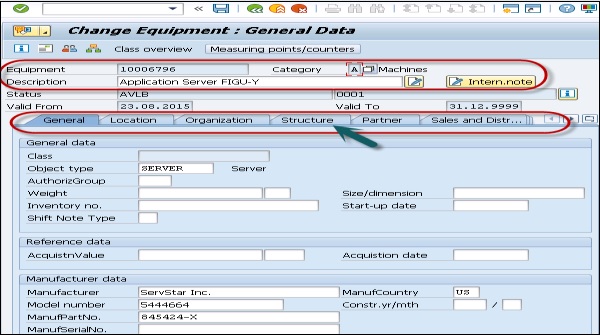
次のいずれかのオプションを選択して続行できます-
機器を設置する
Step 1−ダイアログボックスで必要な上位機器または機能場所を選択→インストールw。データ転送。
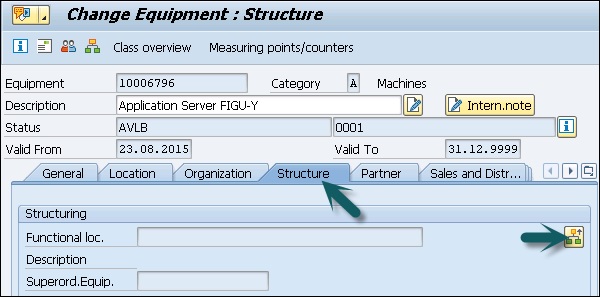
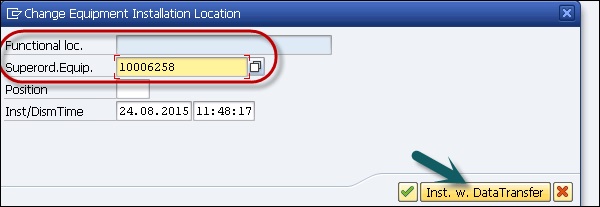
Step 2 −次のウィンドウで、画面データ転送:機器のインストールが表示されます。
Step 3 −このウィンドウで、上位機器のマスタレコードまたは機能場所から機器マスタレコードに転送するデータを選択する必要があります。
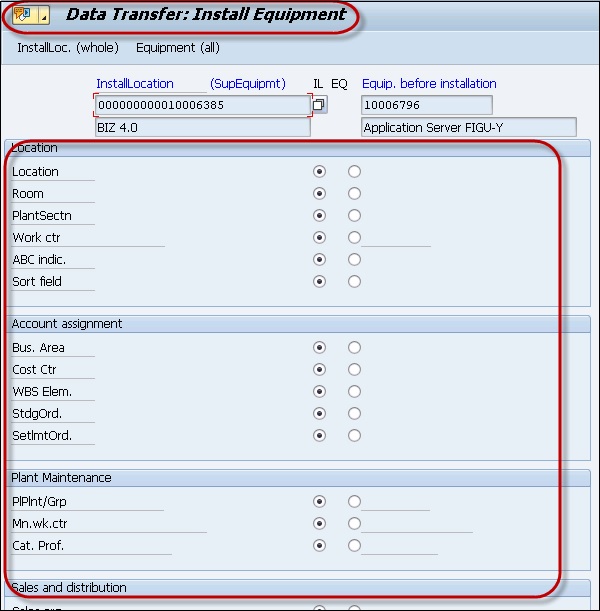
Step 4 −列IL→どのデータを機器マスタで個別に更新するかで適切な項目を選択します。
Step 5 −これを行うには、EQ列で適切なフィールドを選択します。

他のオプションは Dismantle the Piece of Equipment.
機器を解体する
Step 1 −オプションを選択します Dism. W. DataTransfer 次のスクリーンショットに示すように。
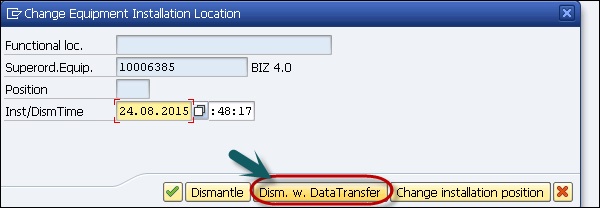
次のウィンドウで、データ転送-機器の解体が表示されます。
Step 2 −解体後、機器の設置用に保持するデータを選択します。
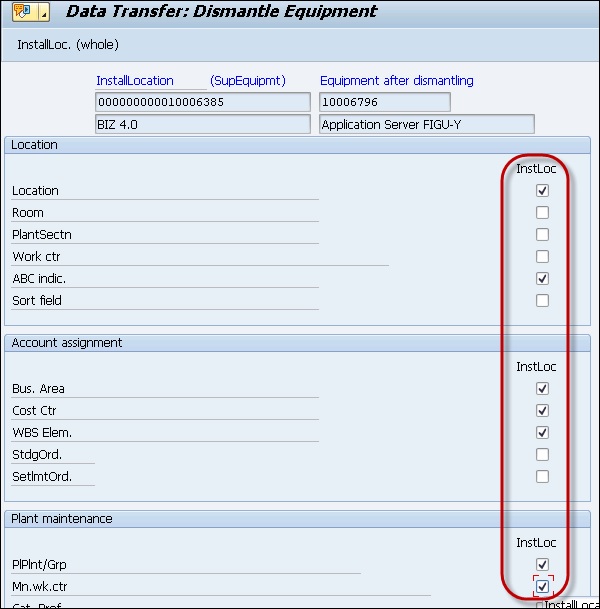
Step 3− [ジャンプ]→[戻る]をクリックします。上部の[保存]ボタンをクリックして、解体を確認し、機器のマスターレコードを保存する必要があります。


データオリジンの表示と変更
シナリオによっては、技術対象のデータ転送のタイプを変更する必要があります。
Step 1 −ロケーションのデータ原点を変更するには、作成モードまたは変更モードで変更を行う画面に移動します。
Step 2 −編集→データオリジンをクリックします。
Step 3 −次のウィンドウで、選択したフィールドに必要な情報を選択する必要があります。
Step 4 −上部の[保存]ボタンをクリックして、マスターレコードへの変更を保存します。
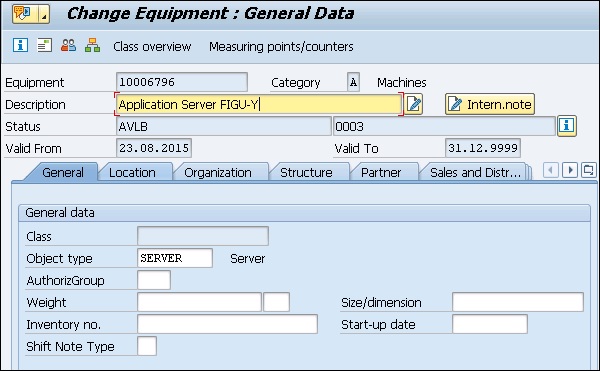
オブジェクトの分類
SAP PMでは、マスタレコードによって表示されるすべての技術対象を分類することができます。分類は、マスタレコードを作成するとき、または後の段階で変更オプションを使用するときに実行できます。
技術対象の分類を使用すると、会社の階層分類システムを簡単に作成できるため、既存の特殊クラスを見つけることができます。
特性とクラスの作成と変更
最初に特性を登録してから、クラスを作成してクラスタイプを定義する必要があります。
特性を作成する
Step 1 −ロジスティクス→プラント保全→技術対象→環境→クラス→マスタデータ→特性→登録/変更にナビゲートします。
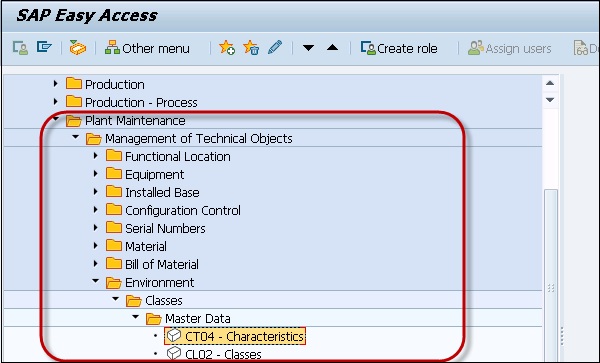
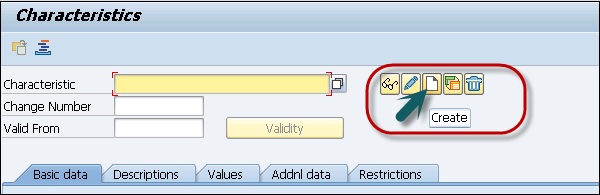
Step 2 − [作成]ボタンをクリックすると、次のウィンドウが表示されます。
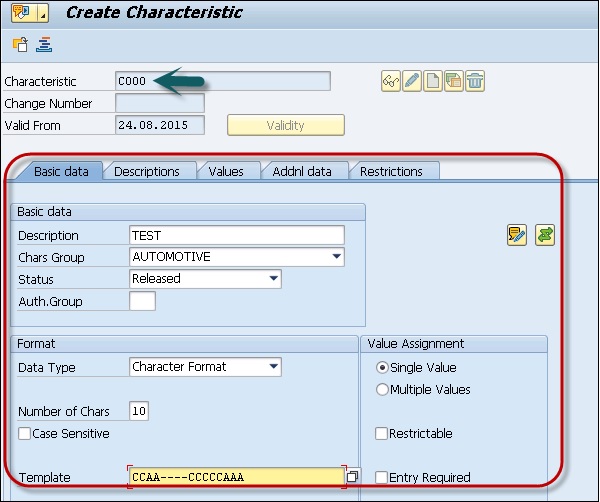
Step 3−特性のある初期画面が表示されます。すべてのフィールドに必要な情報を入力します。追加データに移動を選択すると、追加データを取得することができます。
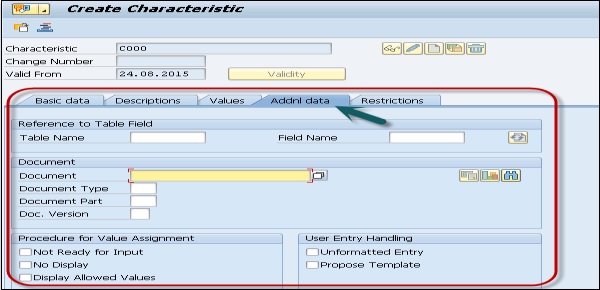
Step 4−特性を特定のクラスタイプに割り当てることができます。これを行うには、[復元に移動]を選択します。クラスタイプに。
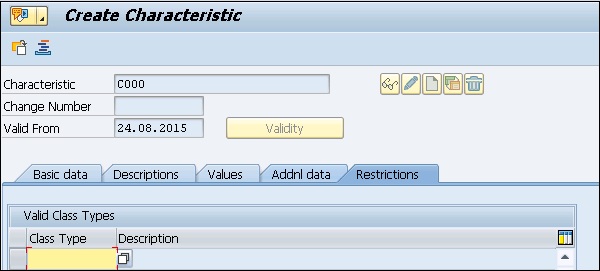
Step 5 −データを保存します。
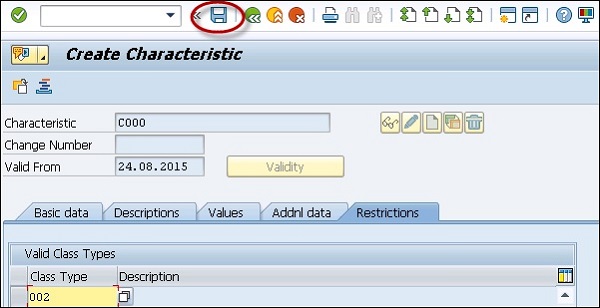
クラスを作成する
Step 1 −ロジスティクス→プラント保全→技術対象→環境→クラス→マスタデータ→クラス→登録/変更にナビゲートします。
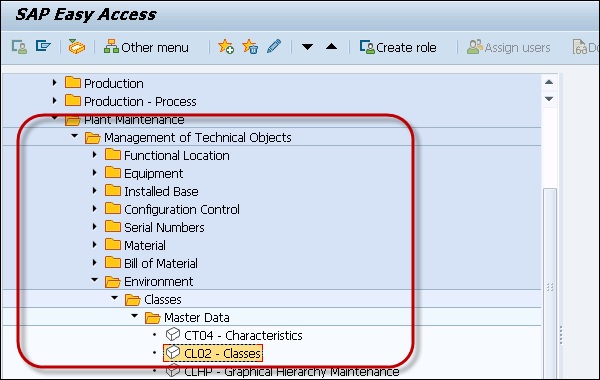
Step 2 −次のフィールドに、次の詳細を入力する必要があります−
- クラス名を入力してください
- クラスタイプ
Step 3 − [作成]ボタンをクリックします。
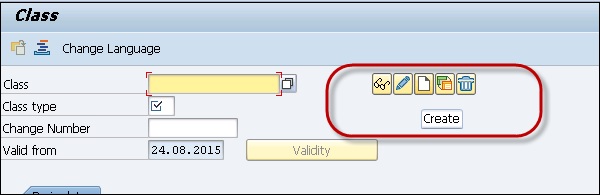
Step 4−すべてのフィールドに必要な情報を入力します。クラスを簡単に検索できるようにするには、キーワードを入力します。
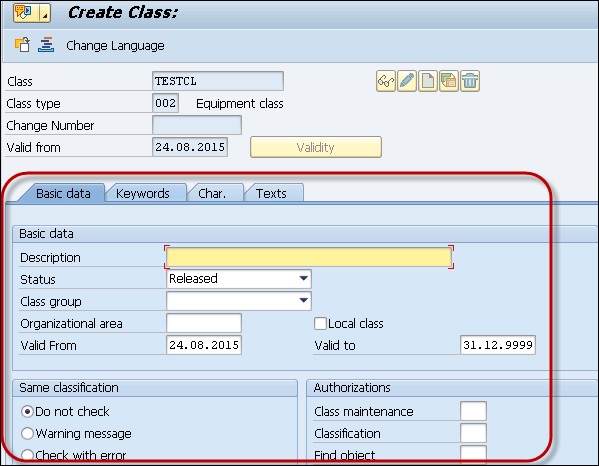
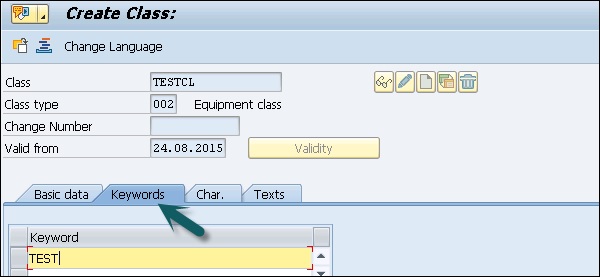
Step 5 −これらのコールに特性を割り当てるには、特性に進みます。
次のウィンドウでは、特性を維持するための画面が表示されていることがわかります。
Step 6 −この画面に必要な情報を入力します。
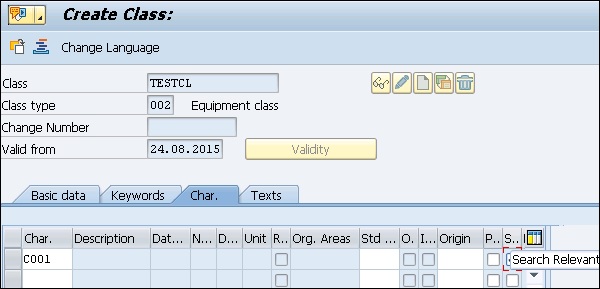
Step 7 −データを保存するには、画面上部の[保存]ボタンをクリックします。

